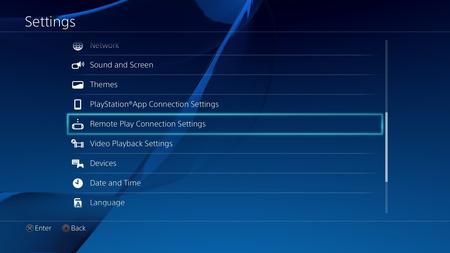Некоторое время назад Sony выпустила удаленное воспроизведение для PlayStation 4. Благодаря этому владельцы PS4 получили возможность транслировать свои игры для PlayStation 4 со своей PS4 на множество других устройств, в том числе на телефоны Sony Xperia. Однако, если у вас нет устройства Xperia, с небольшой помощью бесплатного взлома вы можете удаленно играть в игры для PS4 на своем собственном Android.
Что хорошего в этом взломе, так это то, что он есть не требуется root-доступ. Хотя, если вы хотите подключить контроллер DualShock 4 к устройству Android через Bluetooth, потребуется root-доступ.
Ниже перечислены требования для этого взлома.
Требования
- PS4
- Приложение XDA Developers Remote Play
- Устройство Android на версии 4.2 или выше
- Для Bluetooth – приложение Sixaxis и доступ с правами root
- Для USB – кабель USB OTG (на Amazon стоит несколько долларов)
Шаг 1. Настройка PS4 для удаленного воспроизведения
Первым шагом является настройка удаленного воспроизведения на вашей PlayStation 4. Для этого мы предлагаем прочитать руководство по установке PlayStation 4 от Sony. Сначала вам нужно подготовить PS4 к первой настройке.
Сначала перейдите к функциональной области в верхней части пользовательского интерфейса PS4. Затем выберите настройки и перейдите к параметру «Настройки подключения удаленного воспроизведения».
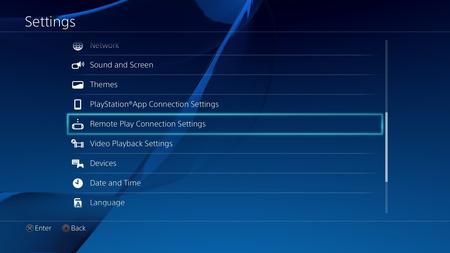
Затем просто установите флажок «Включить удаленное воспроизведение». Теперь вернитесь в меню настроек и найдите «PlayStation Network/Account management». На следующей странице выберите активацию этой консоли в качестве основной PS4.
Шаг 2 – Настройка Приложение Remote Play
Следующий шаг, безусловно, является наиболее важным компонентом этого руководства. Мы будем использовать приложение Twisted89 Remote Play, которое можно загрузить на MEGA здесь. Мы рекомендуем загрузить файл .apk прямо со смартфона.
Это приложение представляет собой модифицированную версию приложения Xperia, которая была разблокирована для поддержки всех устройств Android с обновлением 4.2 или выше. После того, как вы загрузили приложение, зайдите в меню настроек на вашем устройстве Android, коснитесь параметра безопасности и затем установите флажок «Разрешить неизвестные источники».
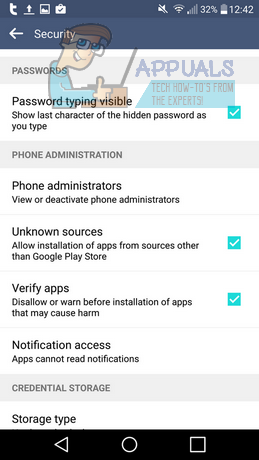
Затем опустите панель уведомлений и коснитесь загруженного файла .apk. Теперь вы можете установить его отсюда.
После загрузки приложения вам нужно будет выбрать способ настройки контроллера DualShock 4 ниже, прежде чем вы сможете использовать приложение.
Шаг 3. Настройка элементов управления
Есть два метода использования контроллера DualShock 4 с приложением Twisted89 Remote Play. Первый вариант использует Bluetooth и доступен для тех, у кого нет доступного кабеля USB OTG или кто не хочет ждать, пока он прибудет через онлайн-доставку.. Обратной стороной этого метода является то, что он требует корневого доступа, а процесс установки требует, чтобы вы вручную отображали кнопки.
Метод 1 (root-доступ) – Sixaxis
Для метода 1 загрузите и установите приложение контроллера Sixaxis из магазина Google Play. В приложении следуйте инструкциям в приложении, чтобы настроить контроллер. Чтобы начать настройку, просто нажмите кнопку «Пуск».
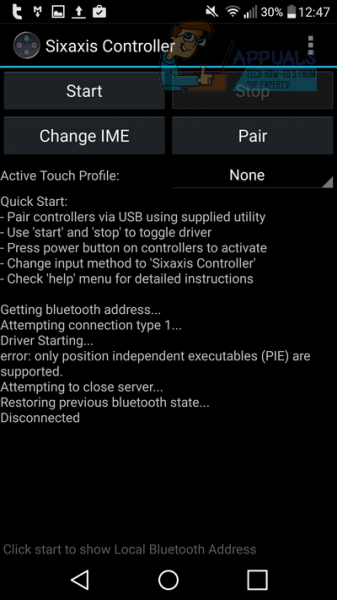
Коснитесь меню из трех точек в правом верхнем углу пользовательского интерфейса и коснитесь настроек. Здесь коснитесь настроек геймпада и выберите «Включить геймпад». В разделе редактирования сопоставлений сопоставьте треугольник с Y, квадрат с X, круг с B и крест с A.
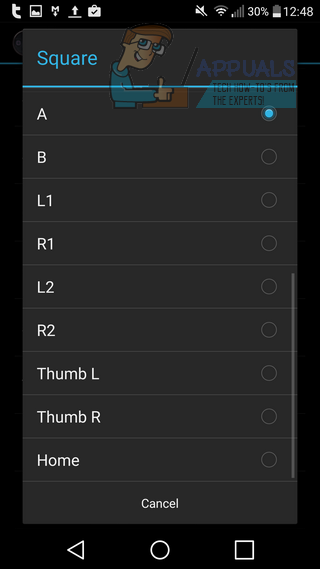
Затем откройте приложение Remote Play. Появится всплывающее окно – нажмите «Пропустить». Теперь вы можете пройти процесс настройки в приложении для подключения вашей учетной записи PSN.
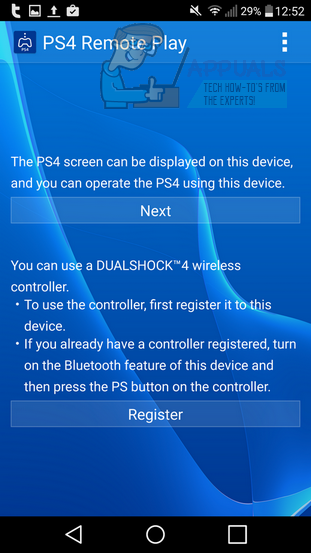
Метод 2 (без рута) – USB OTG
Если у вас нет рут-доступа, вы можете приобрести кабель USB OTG. из Интернета и используйте вместо этого метод, описанный ниже. Этот метод проще в настройке, и кабель UTB OTG можно приобрести всего за несколько долларов в Интернете.
Когда у вас есть кабель USB OTG, подключите разъем mini-USB к вашему смартфону, а затем подключите стандартный разъем USB к контроллеру DualShock 4. Если все работает правильно, теперь вы сможете перемещаться по пользовательскому интерфейсу Android с помощью контроллера.
Затем откройте приложение Remote Play. Появится всплывающее окно – нажмите «Зарегистрироваться», а затем нажмите кнопку PS на вашем контроллере. Появится еще одно приглашение с просьбой принять разрешения USB – убедитесь, что вы разрешили это. Если вы решили использовать приложение Sixaxis, вы можете нажать «Пропустить» вместо «Регистрация».
Теперь вы сможете пройти этап настройки и удаленно играть в игры для PS4.